「毎日献立を考えるのが大変」献立決めは主菜と副際のバランスだけでなく、前後の日のメニューとのバランスや予算、栄養、家族の好みなど考えることが多くて大変です。しかもそれを、ずっと決め続けないといけない。
「何でもいいよ」でも困るし、かといって細かく指定されても面倒。また、よくある困りごとが「お昼に同じものを食べた!」と家族に言われることでしょう。
そんな献立決めを、出来上がった献立表を参考に簡単にできたらいいですよね。しかも、あらかじめ献立表を作って家族に周知しておけば、「昼食と夕食のメニューかぶり」も回避できます。
「まず献立表を作るのが大変」という声が聞こえそうですが、今注目の「AI」を使って簡単に作成できたらどうでしょうか?本記事では献立作りのポイントと、ドローイングソフトEdrawMaxの「Edraw AI」を使用した短時間でできる献立表作りについて解説します。毎日の献立作りの手間を一気に解消する方法について、一緒に見てみましょう。
1.給食を参考に献立を決めるポイント
献立表作りの前に、まずは献立の決め方について解説します。
献立の決め方で参考になるのはやはり「給食」でしょう。鳥栖市の「小学校給食の献立の作り方」を参考に、献立作りのポイントを見てみましょう。
1.1.ポイント①:カロリー
まずはカロリーです。3食で必要なカロリーが取れるように献立を決めます。必要なカロリーの目安は以下の表のとおりです。
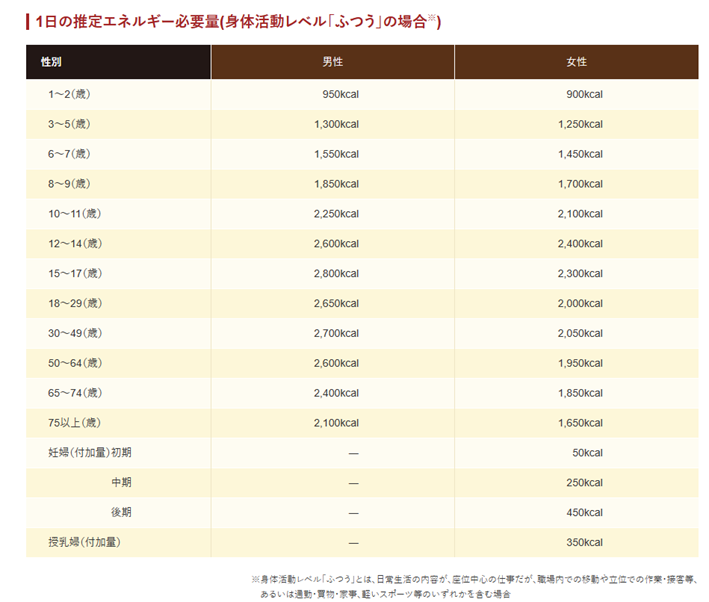
(引用:大塚製薬 摂取カロリー、気にしてる?1日の摂取カロリーの目安とは)
1.2.ポイント②:バランス
次に気にするのがバランスです。バランスには4種類あります。
調理方法のバランス(焼く・ゆでる・炒める・揚げる・煮る・和える・蒸す)
和・洋・中のバランス
味のバランス(甘味・酸味・塩味・苦味・うま味)
色合いのバランス
うま味成分はかつお節に代表される「イノシン酸」、昆布やトマトなどに含まれる「グルタミン酸」、きのこ類に含まれる「グアニル酸」などがあります。
同じようなメニューが続かないように変化を付けるのがポイントです。
1.3.ポイント③:旬の食材・地域の食材
積極的に取り入れたいのが、旬の食材や地域でよく食べられている食材です。旬の食材は栄養が豊富なメリットがあり、地域の食材は安い価格で手に入りやすいでしょう。

旬の食材には以下のようなものがあります。
| 春 | キャベツ・新じゃが・たけのこ・菜の花など |
| 夏 | えだまめ・オクラ・かぼちゃ・きゅうり・トマト・なす・ピーマンなど |
| 秋 | 栗・ごぼう・さつまいも・里芋など |
| 冬 | かぶ・小松菜・大根・長ねぎ・白菜・ほうれん草など |
(引用:厚生労働省 e-ヘルスネット 旬を取り入れた食生活(春・夏) (秋・冬))
1.4.献立の決め方と順番
献立を決めるポイントは以下の3つでした。
- カロリー
- バランス
- 旬の食材・地域の食材
これらのポイントを踏まえて、順番に沿って献立を決めていきましょう。献立を決める順番は「京都市情報館 献立の立て方の参考資料」を基に解説します。
①主食・主菜を決める 主食:ごはん・パン・うどん・中華麺・パスタなど
主菜:肉・魚・卵・大豆製品など
丼や麵もののように主食+主菜の場合もある
②副菜・汁物を決める 野菜・海藻類・いも類を取り入れる
③おやつを決める
(子供の場合) 子供の場合、3食の食事で摂りきれないエネルギーや栄養素をおやつで補う
2.決めるのが面倒?できた給食献立表(冬・夏)を参考にしよう!
献立を決めるポイントと献立を立てる順番について解説してきましたが、このすべてを考えながら一から献立を作るなんて大変すぎて気が重くなるでしょう。そこで、できた献立表を元に自分の家庭に合わせて調整をすれば簡単にメニュー決めの悩みから解放されます。
以下の表はAIを利用して給食風の1週間の献立表を冬と夏、2つのバージョンで作成してメニューを少し調整したものです。
<冬バージョンの献立表>
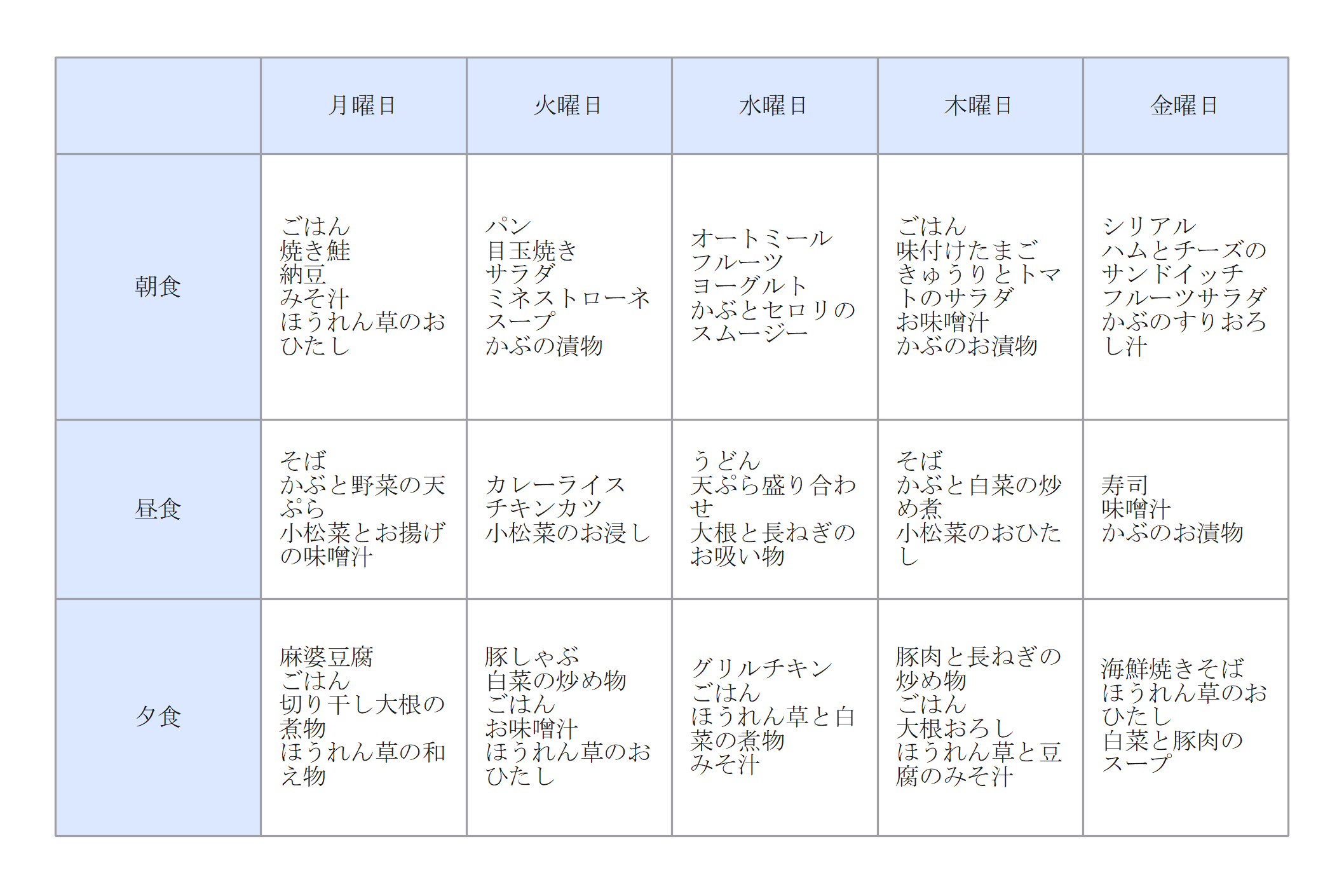
<夏バージョンの献立表>
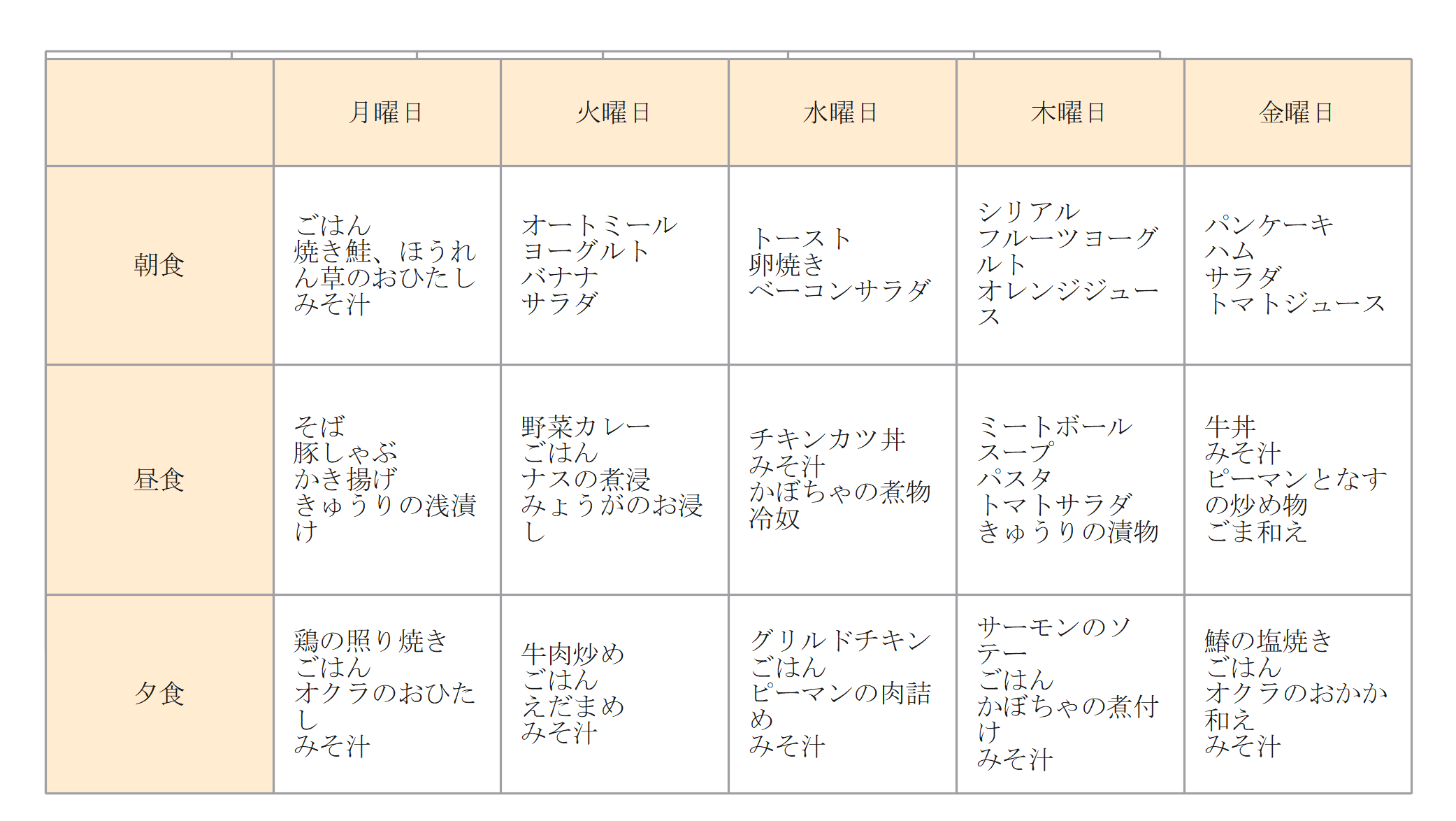
AIで作成した献立をベースとして、家族に合わせて調整すれば献立作りの手助けになるのではないでしょうか。
3.給食献立表の作り方【EdrawMax AI利用】
多様な作図に特化したドローイングソフトEdrawMaxに、AI機能「Edraw AI」を組み合わせれば簡単に献立表も作成できます。
ここからEdraw AIを利用した給食風献立表の作り方について紹介します。
3.1.メニューを作成する
まずは「新規作成」→「空白の画面」で新規作成画面を出します。
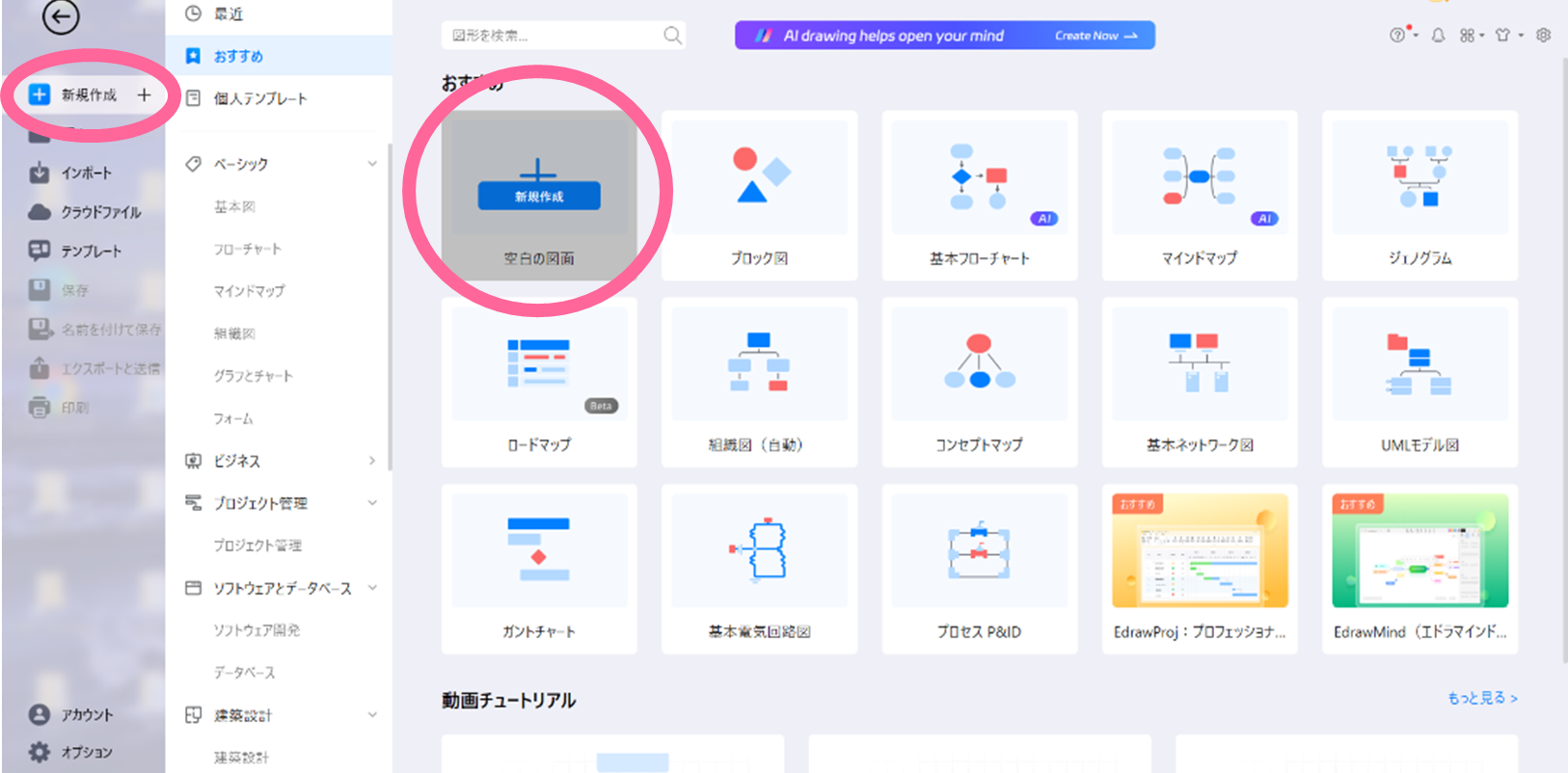
次に「AI」タブ→「AIチャット」の順番でクリックします。
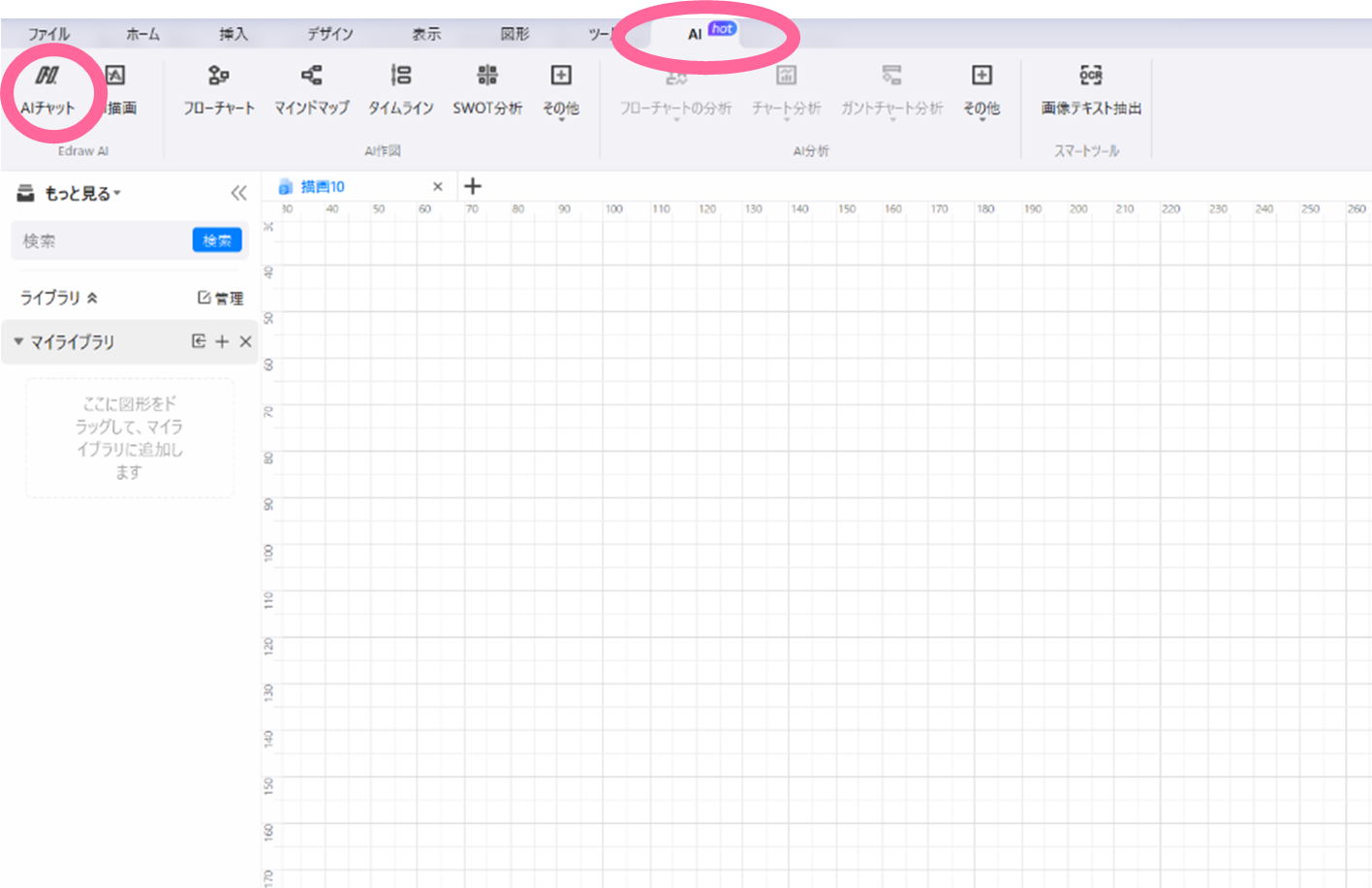
「Edraw AI」が起動するので、入力ボックスに以下のようにプロンプトを入力します。
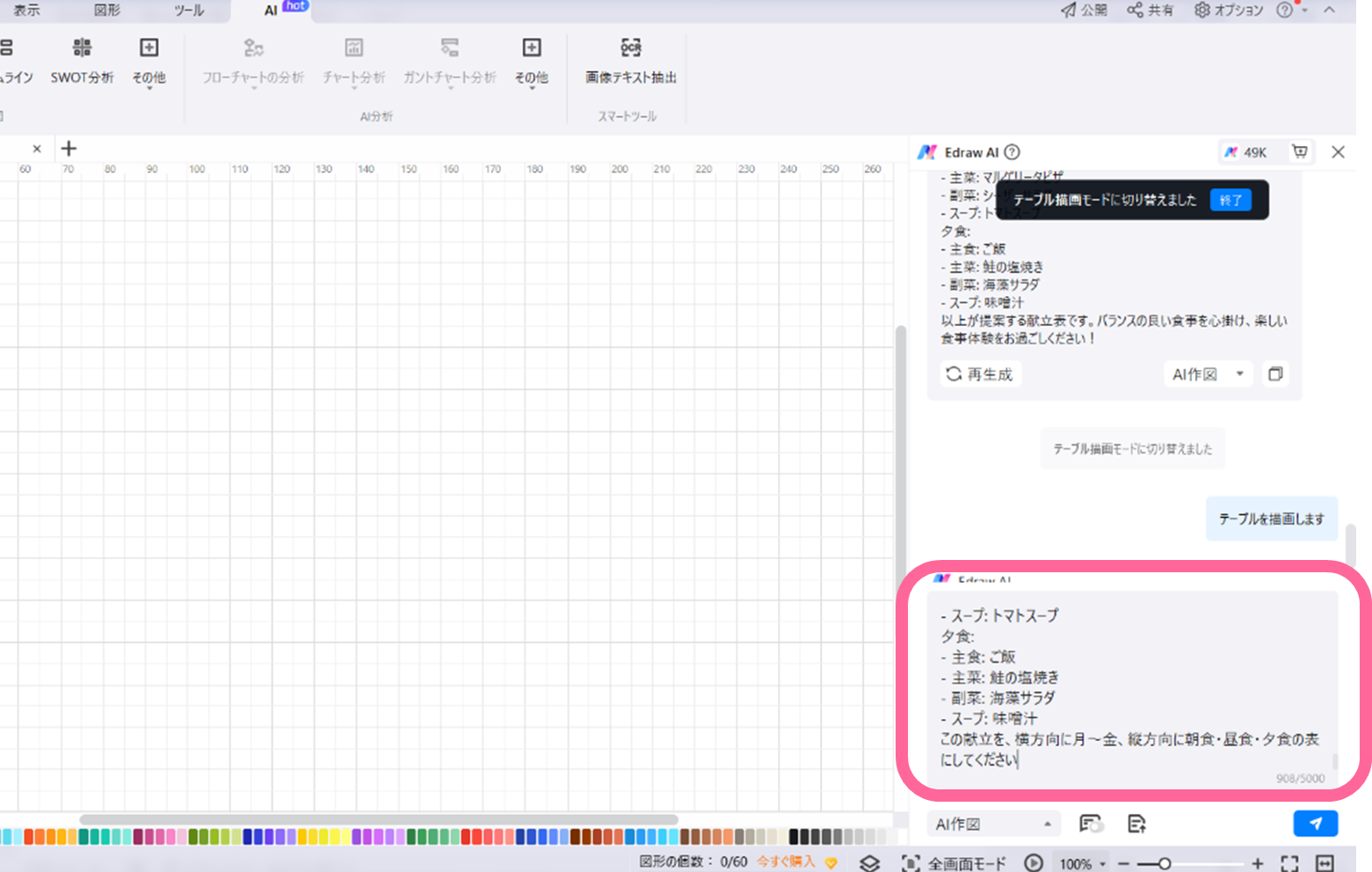
プロンプト:【学校給食献立表を作ってください】
月曜日から金曜日までのメニューは、朝食、昼食、夕食を含み、各食事は主食、主菜、副菜、スープが含まれています」
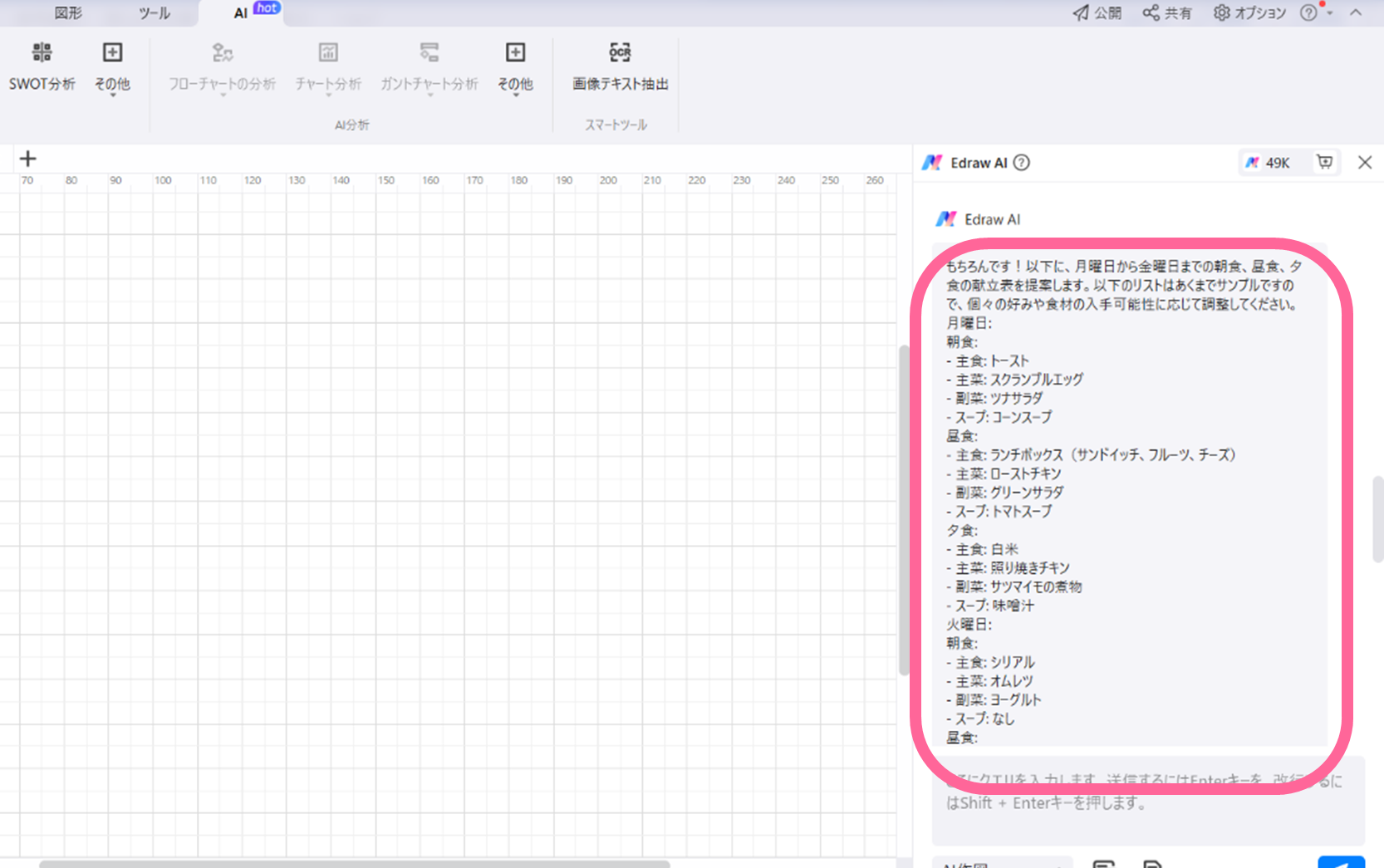
すると、メニューが作成されました!
(※AI機能利用にはAIポイントが必要です)
3.2.完成したメニューを表にする
メニュー部分が完成したので、これを表にしてみましょう。同じく「AI」タブの「その他」から「表」をクリックします。
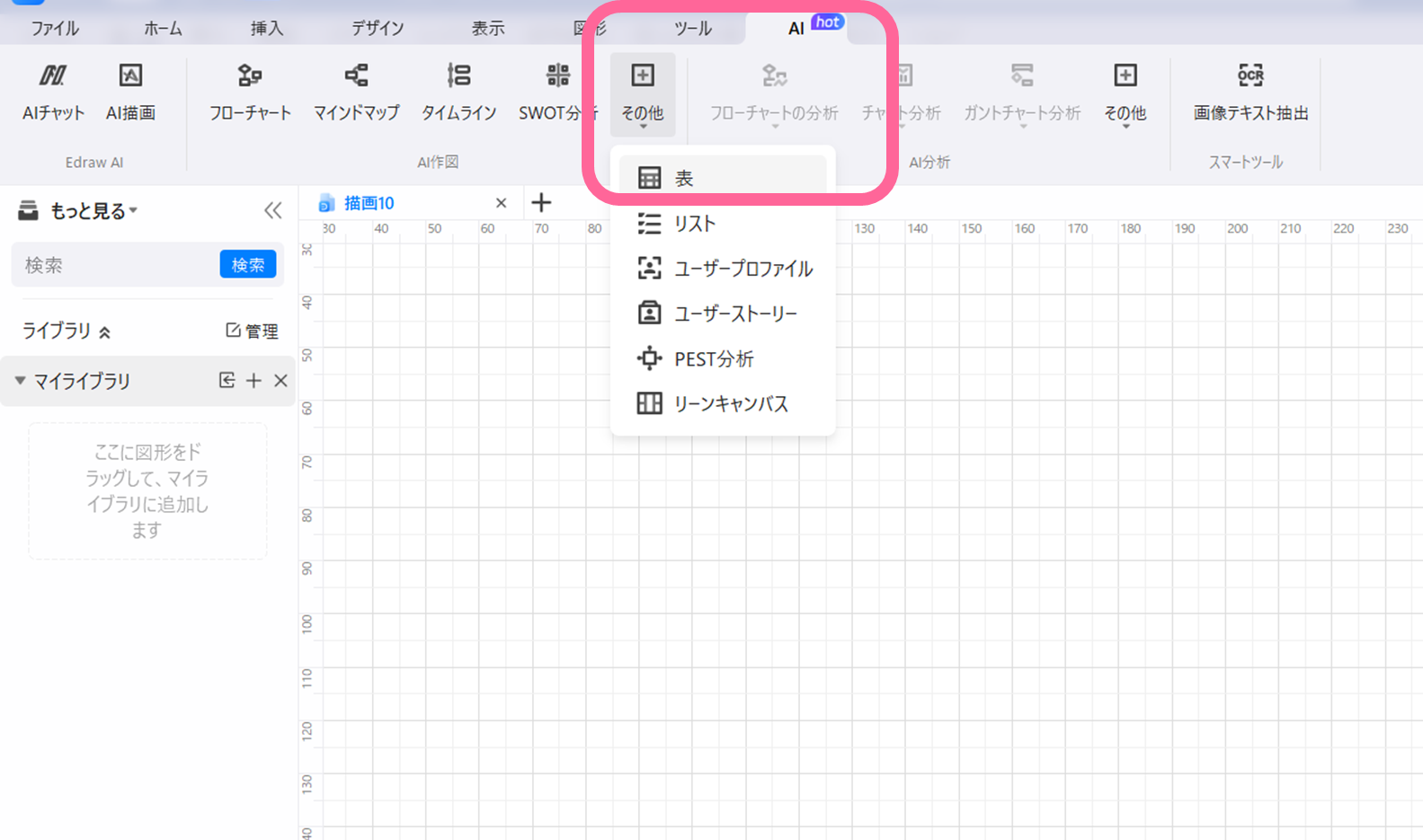
同じく入力ボックスに、先ほどのメニュー部分をコピーし、最後に以下の文章を付け加えます。
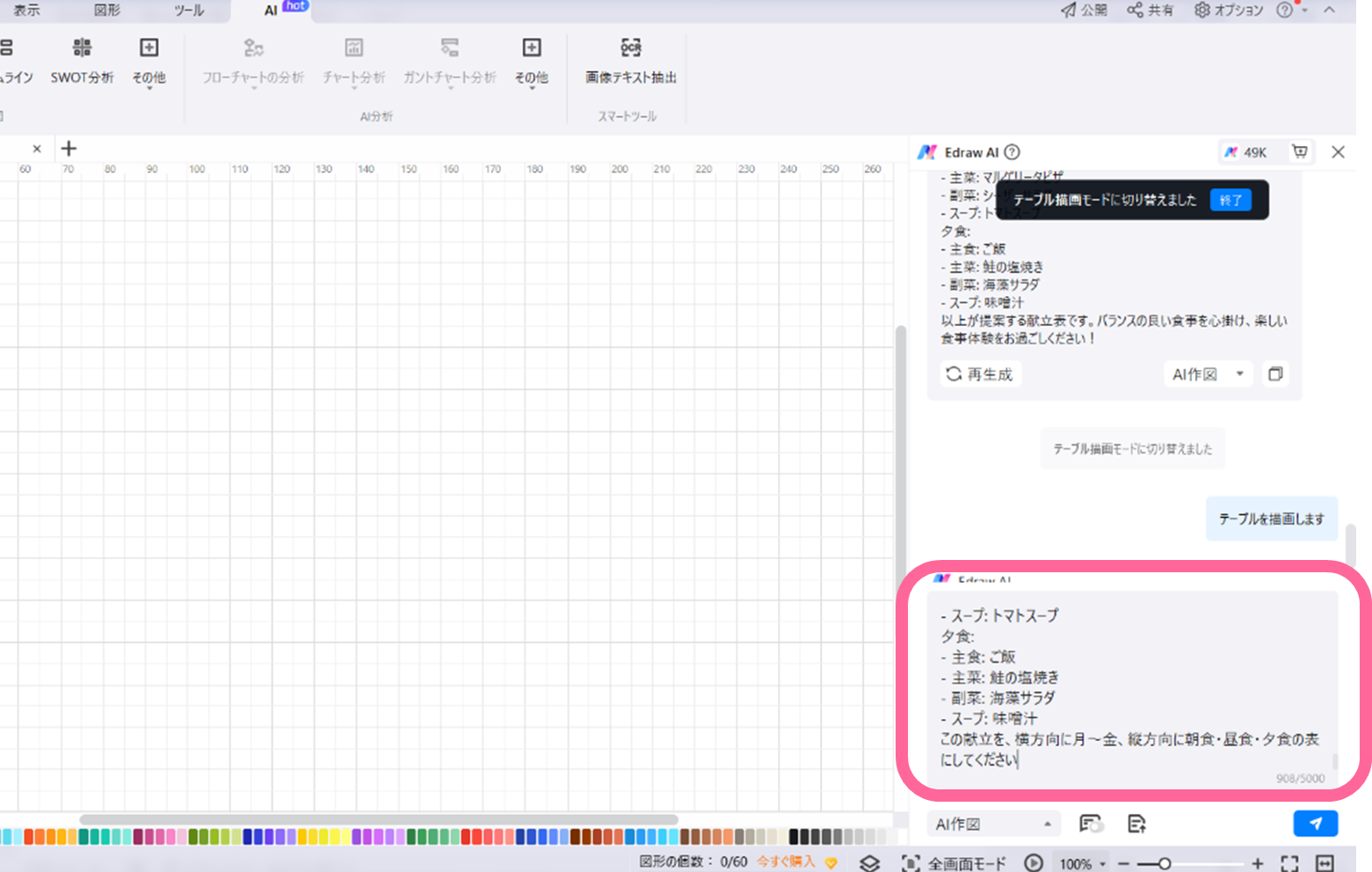
プロンプト:「この献立を、横方向に月~金、縦方向に朝食・昼食・夕食の表にしてください」
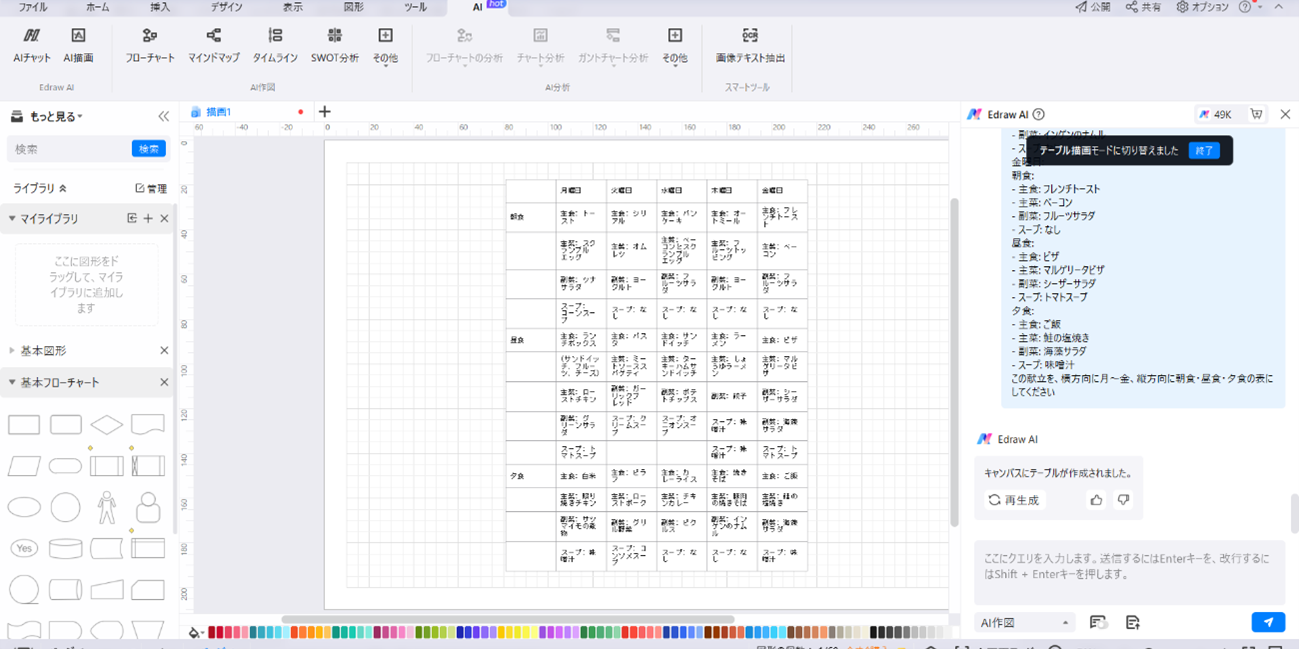
メニューが入った献立表が作図されました。
3.3作成した献立表を編集する
完成した献立表を編集しましょう。表は選択すると現れるツールバーから、Excelと同じような操作感でセルの色変更やセルの分割/結合など一通り操作可能です。
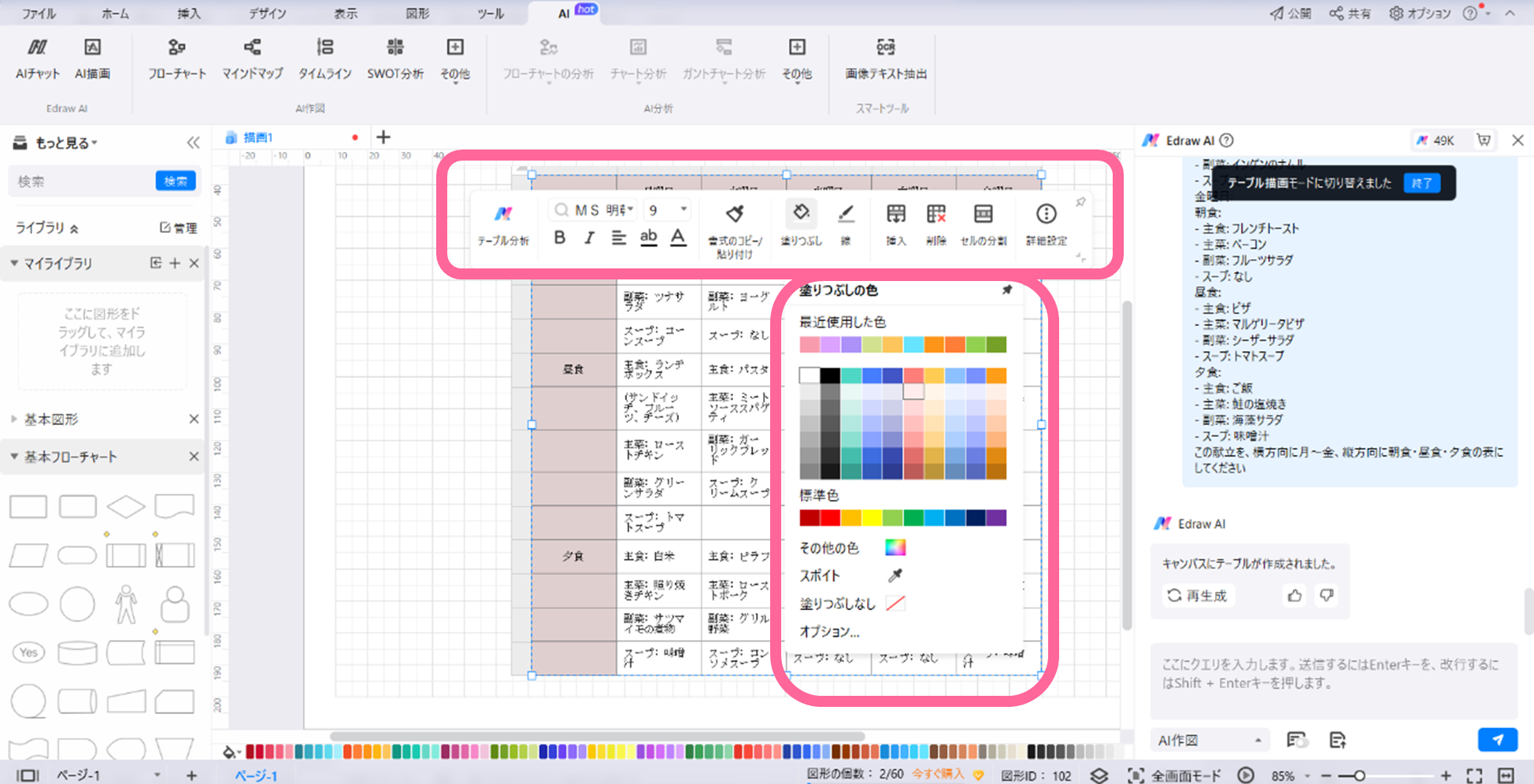
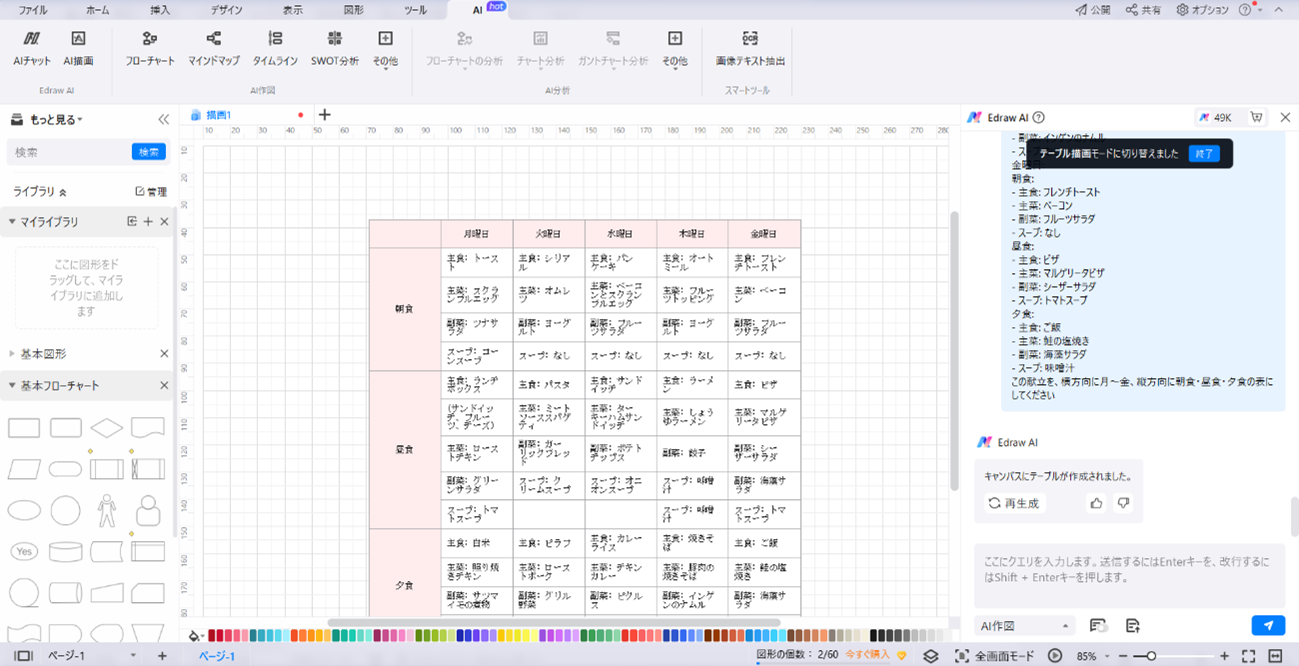
献立表部分はこれで完成です。
3.4.旬の食材を取り入れた献立表を作成する
次に、旬の食材を取り入れた献立表をEdraw AIで作ってみましょう。先ほど献立表を作ったプロンプトに、以下の文を追加します。
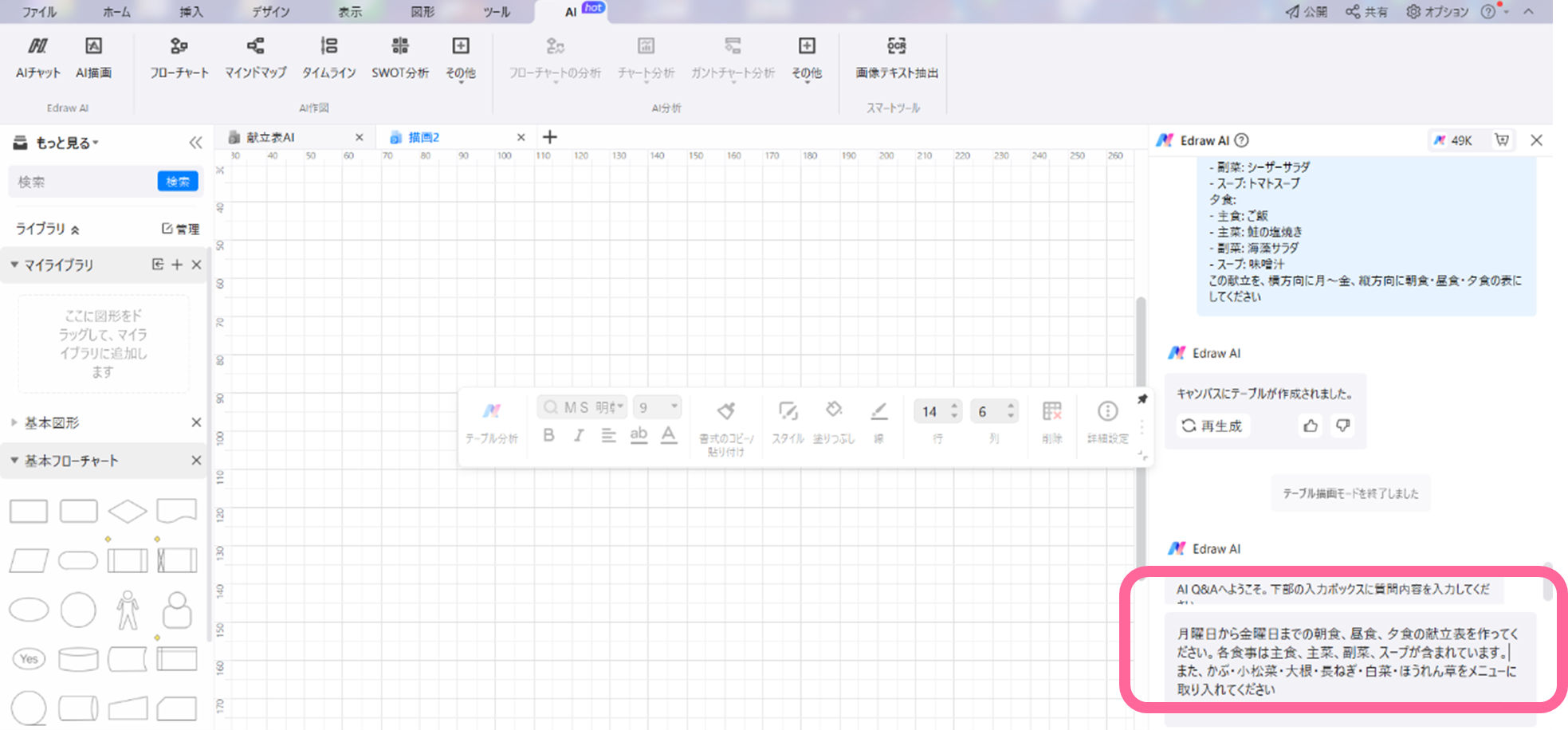
プロンプト:「学校給食献立表を作ってください。
月曜日から金曜日までのメニューは、朝食、昼食、夕食を含み、各食事は主食、主菜、副菜、スープが含まれています。『また、かぶ・小松菜・大根・長ねぎ・白菜・ほうれん草をメニューに取り入れてください』」
(※『』内が追加部分)
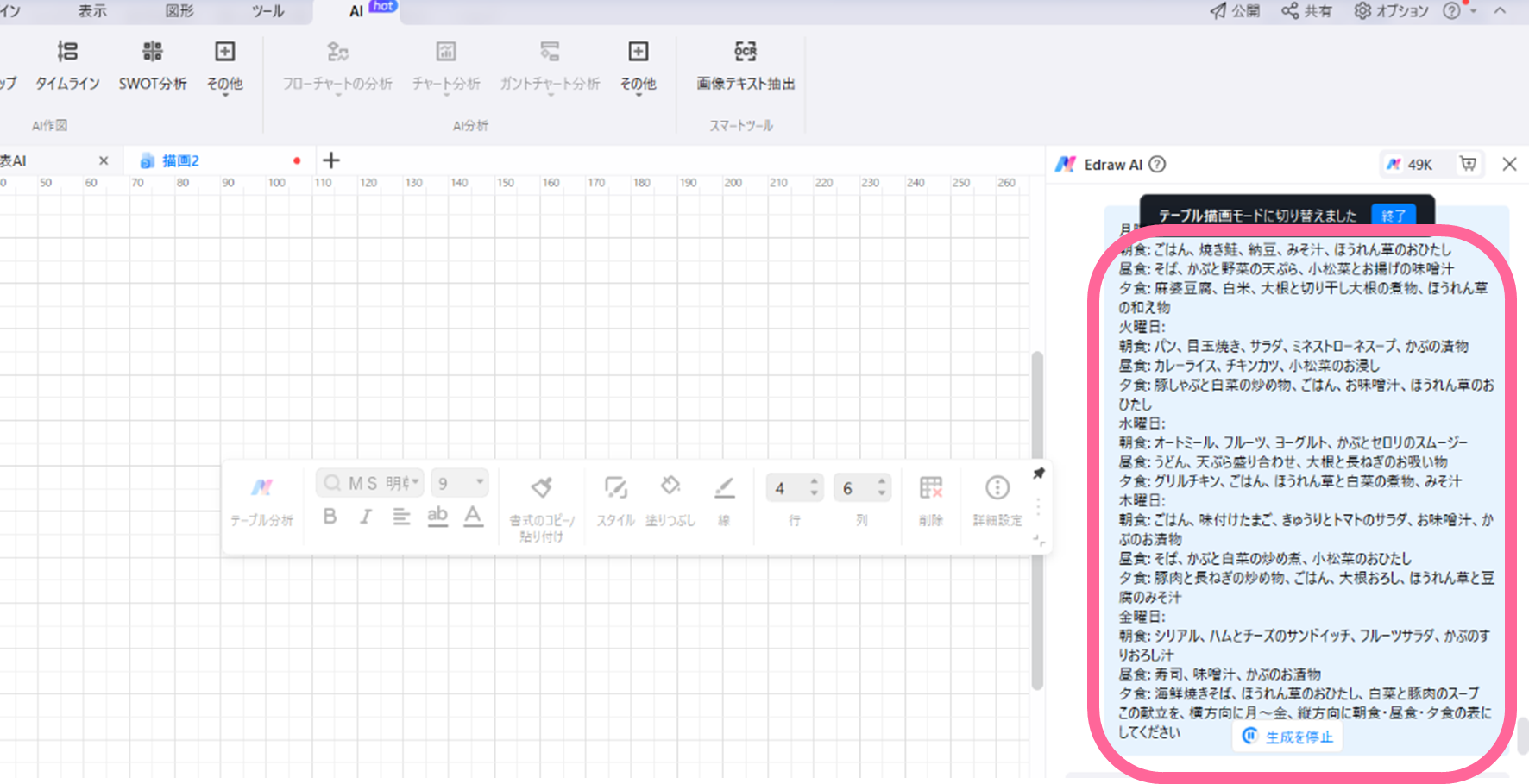
AIが作ったメニューを、同様に「表」機能で表にします。
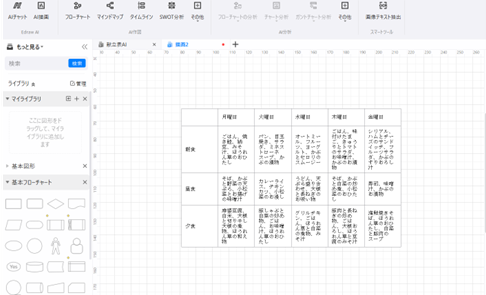
「冬」バージョンの献立表が完成しました。あとは先ほどと同様に必要に応じて編集や装飾を加えます。「夏」バージョンも同様に「夏」の食材を指定すれば献立がすぐに作れます。
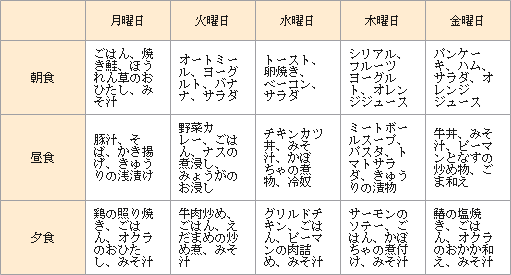
3.5.献立表の台紙を作成する
せっかくなので、自宅に貼りだせるように献立表の台紙も作成しましょう。EdrawMaxなら、豊富なテンプレートから簡単に紙素材も作成できます。「新規作成」から「グラフィックデザイン」→「コラージュ」→「写真コラージュ5」を選択します。
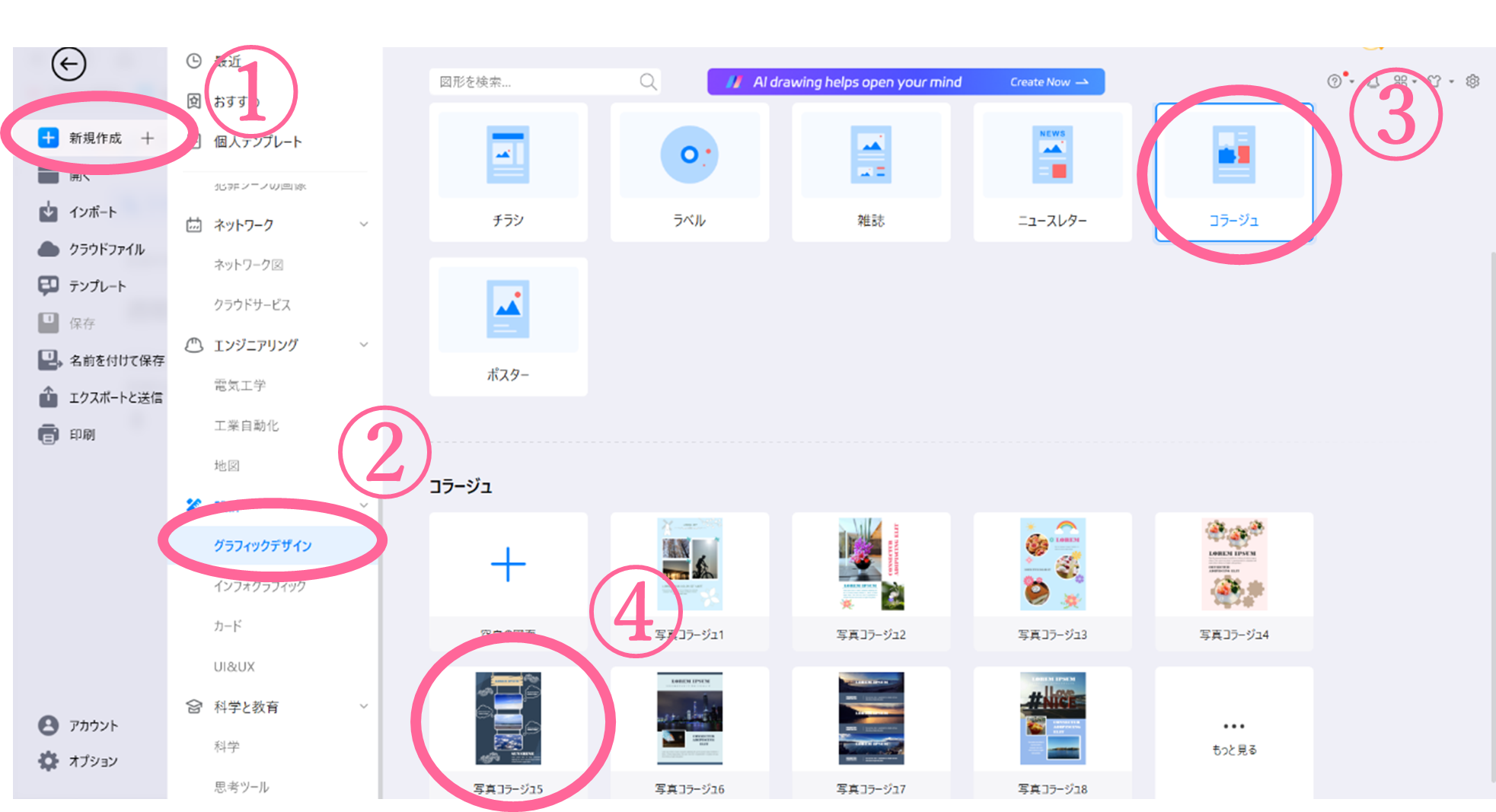
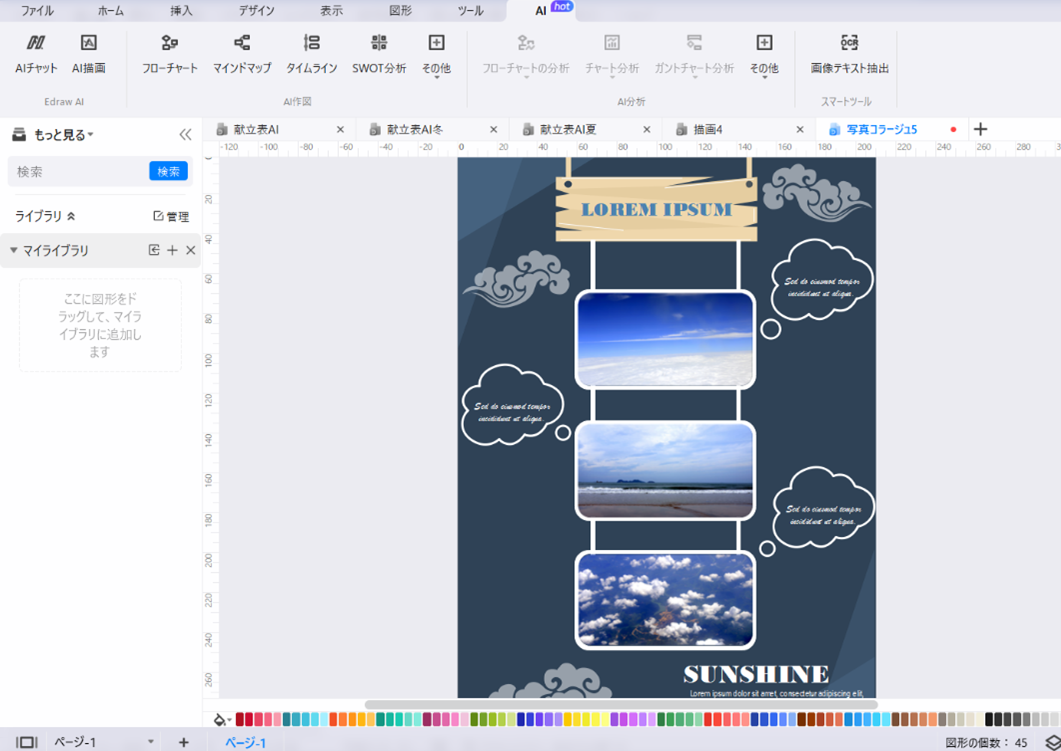
献立表を配置するために、表示されたテンプレート内の図形の位置と数を編集します。図形は自由に移動や削除が可能です。
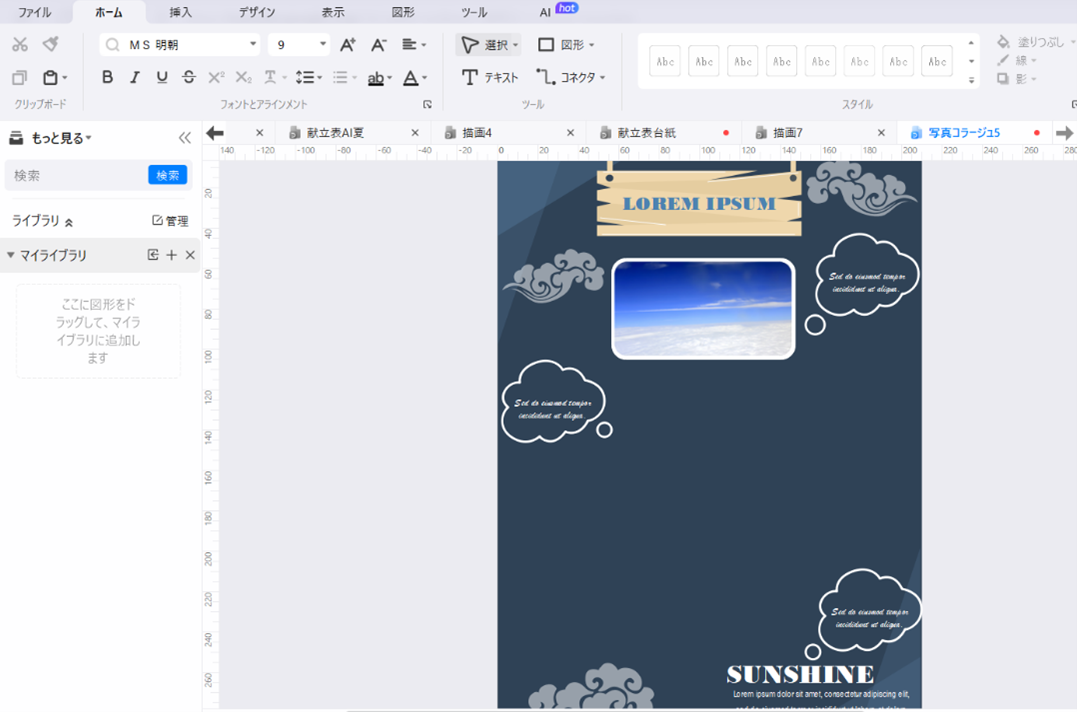
調整した台紙に、先ほど作成した献立表をコピー&ペーストします。
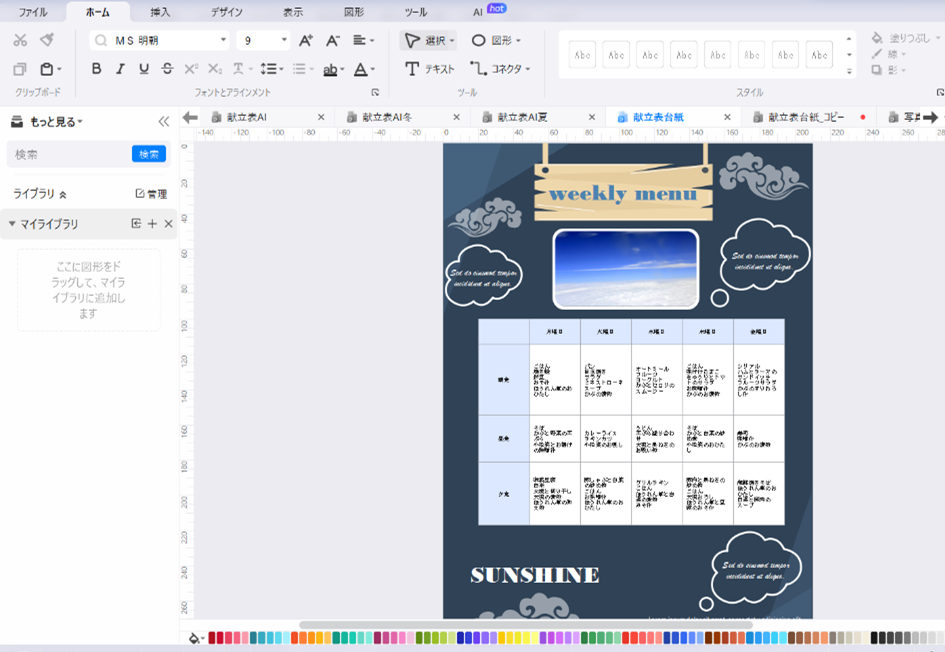
これで台紙部分も含めた献立表が完成しました。写真部分は家族やペット、好きなものの写真と差し替えて、オリジナルの献立表を作成するのも楽しいのではないでしょうか。
このように、EdrawMaxと「Edraw AI」の機能を組み合わせてさまざまな印刷物が作成できます。
まとめ
作図ツールで献立決めがはかどるなんて意外な活用法ではないでしょうか?AIで作成するため「完璧な献立」とはいかない部分もありますが、完成した献立表をベースに調整すればマンネリ化を防ぐ献立作りに活用できます。
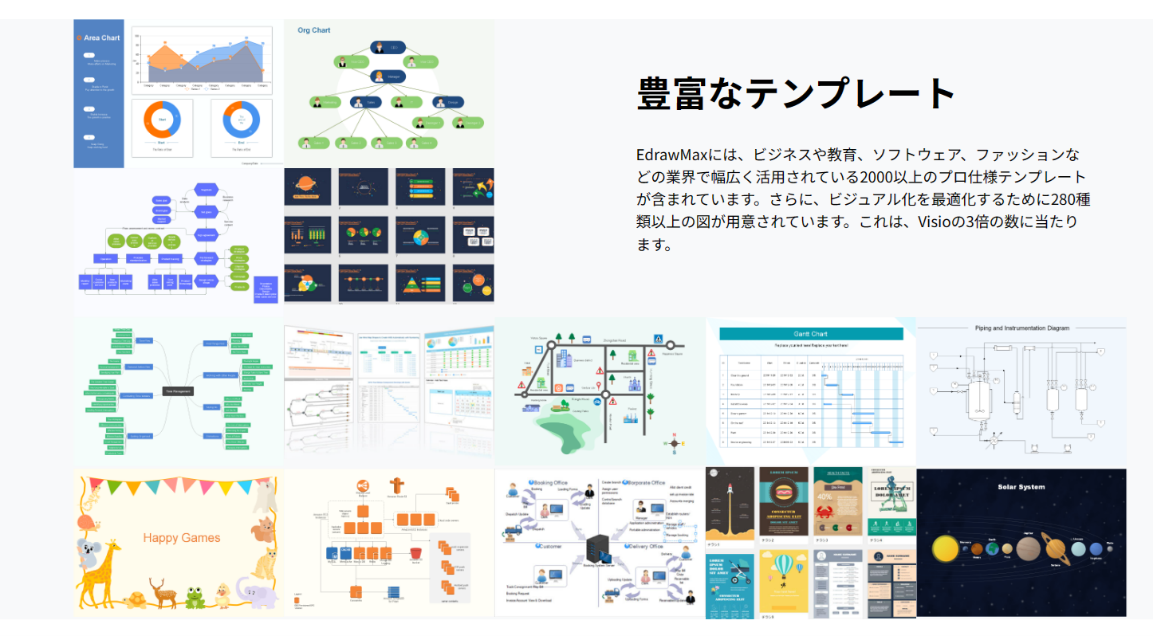
EdrawMaxなら豊富なテンプレートとAIの組み合わせでより効率的な作図が可能です。EdrawMaxには「1年間プラン」と「永久ライセンス」があり、買い切りタイプの永久ライセンスなら2年分の利用料で無期限にビジネスやプライベート、さまざまな場面で活用できてお得です。
しかも、EdrawMaxは15日間の無料体験で使い心地を存分に試せます。ぜひ一度、EdrawMaxをダウンロードして使用してみてください。